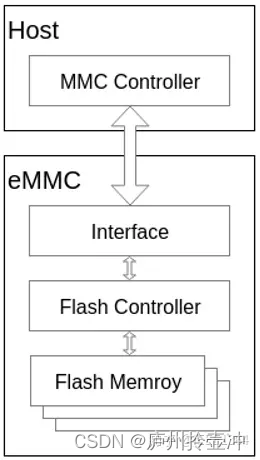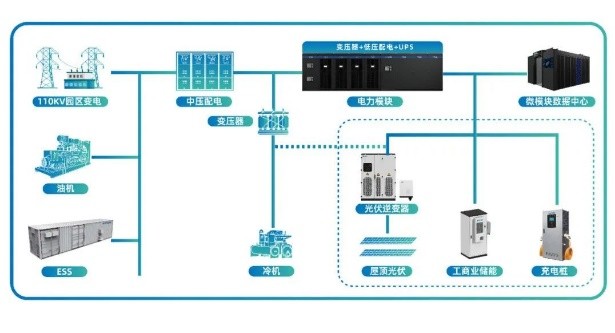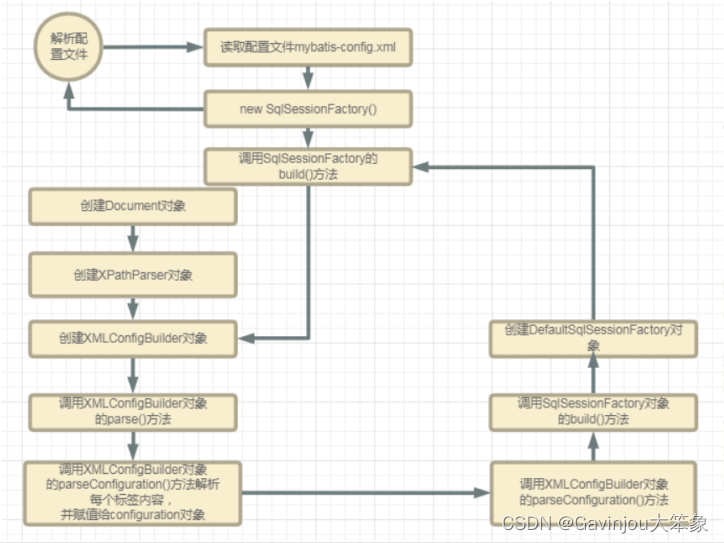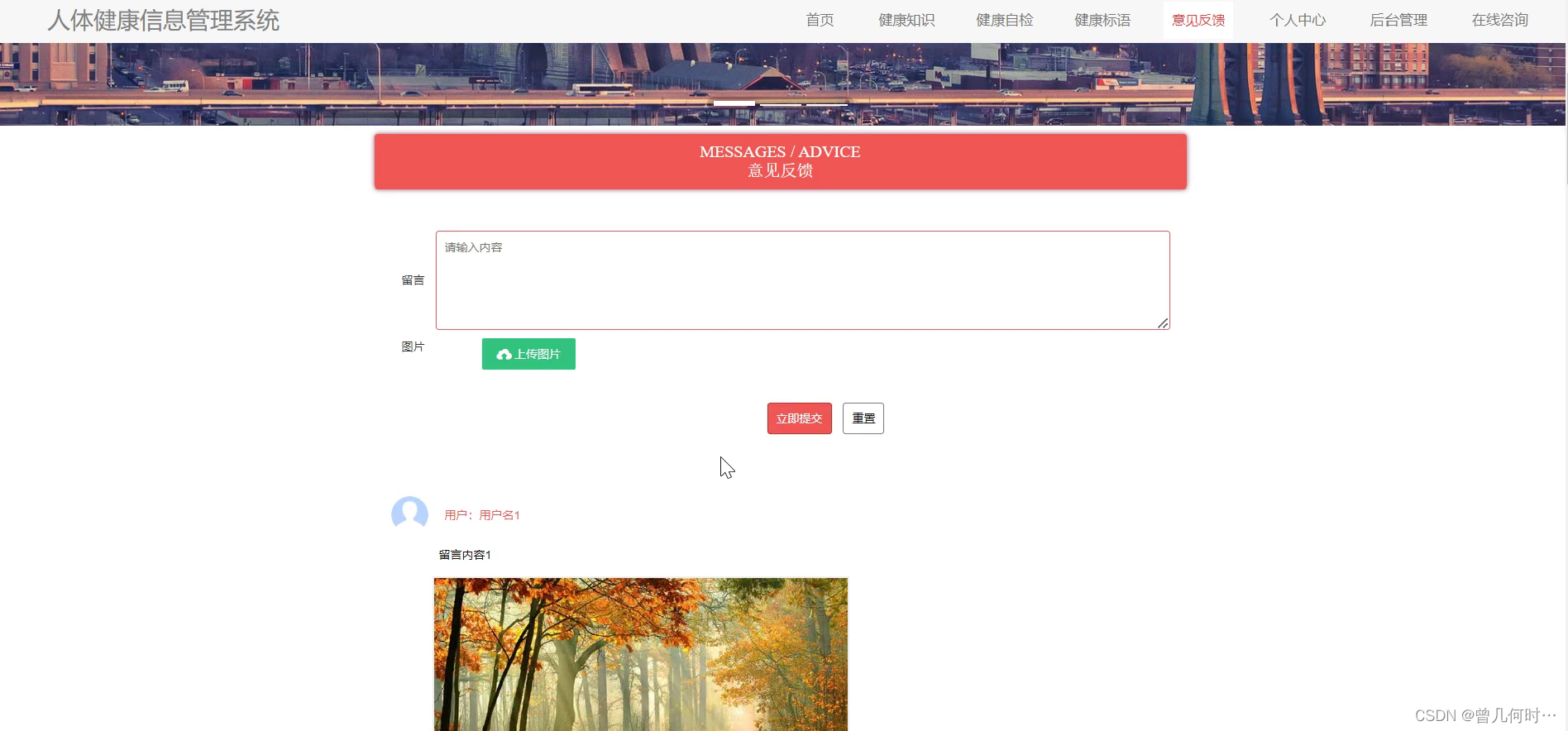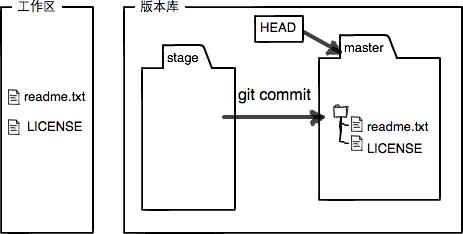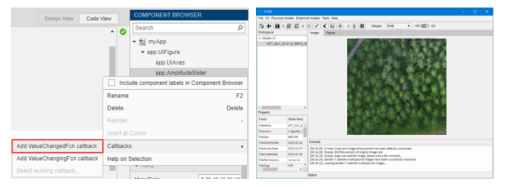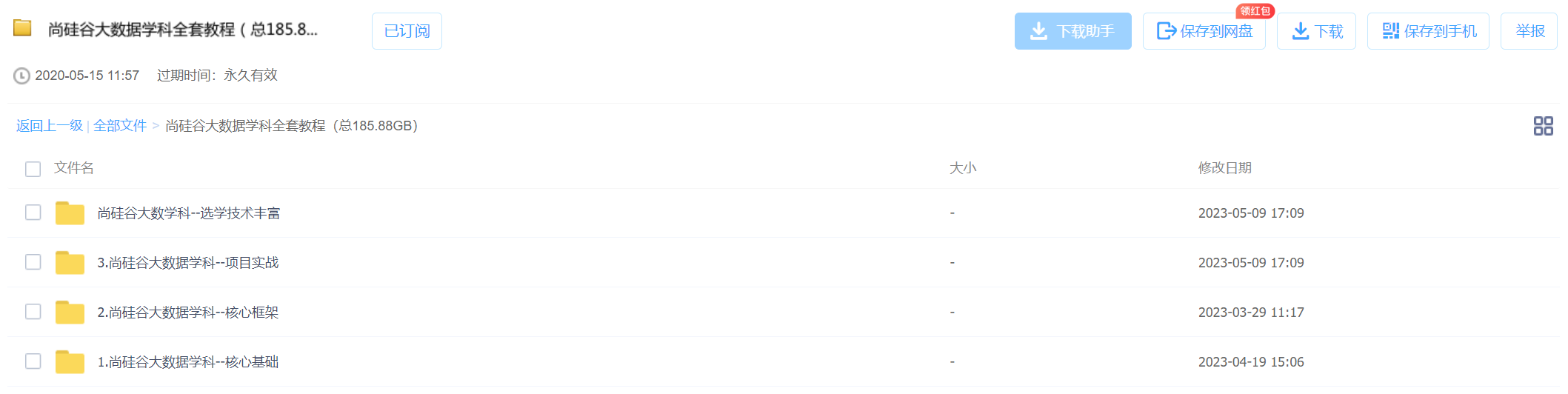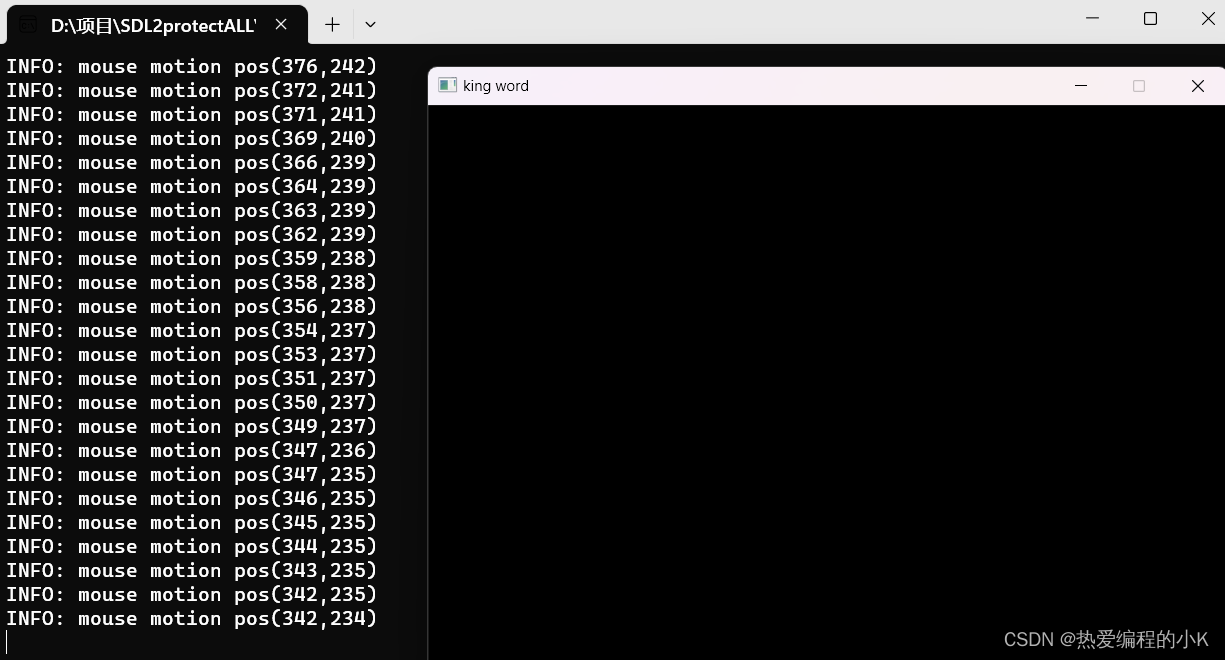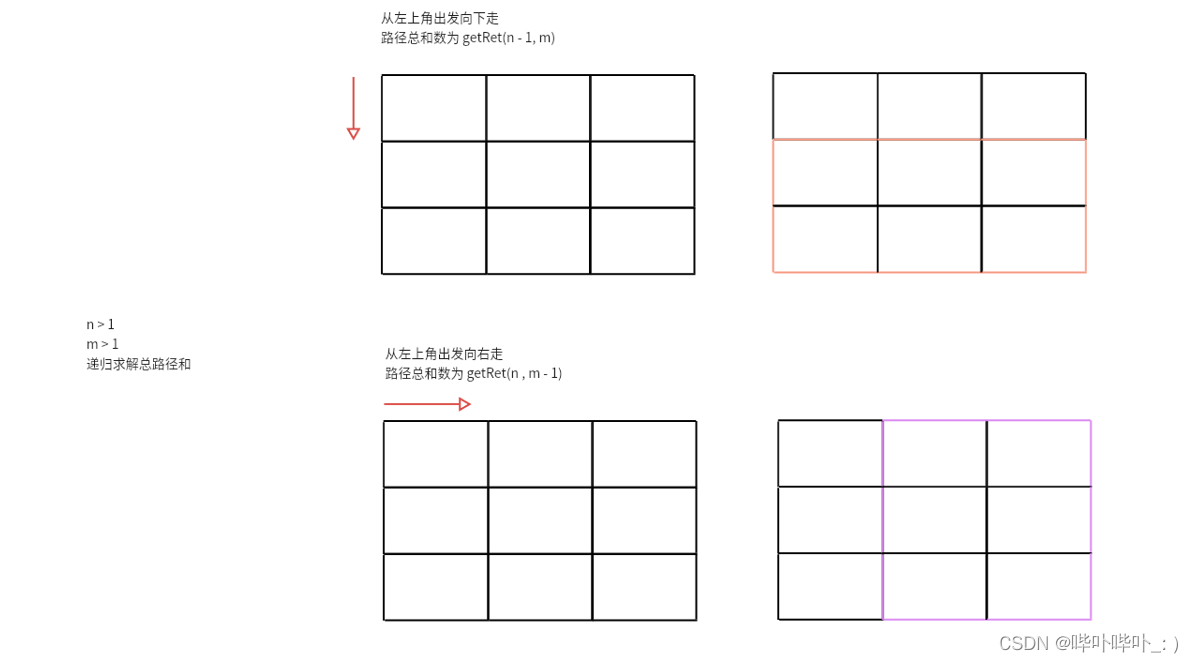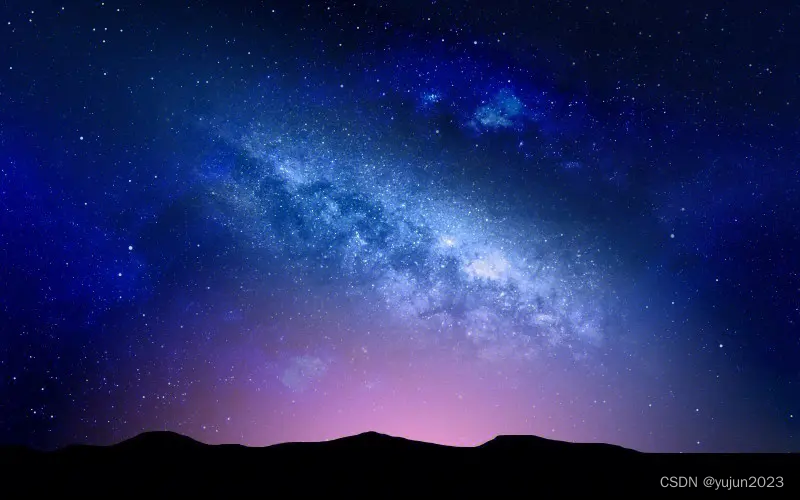目录
- 一、Docker Compose 概述
- 二、使用 Docker Compose
- 三、常用命令
- 四、编排微服务
- Ⅰ、搭建微服务
- Ⅱ、编写Dockerfile构建镜像
- Ⅲ、启动容器,测试服务
- Ⅳ、使用Compose编排容器
- 五、总结
一、Docker Compose 概述
Compose 是Docker公司推出的一个软件,可以管理多个Docker容器组成一个应用。我们只需要定义一个YAML格式的配置文件 docker-compose.yaml 配置好多个容器之间的调用关系,最后只需要一个命令,就可以同时控制这些容器进行启动 / 关闭。Compose 允许用户通过一个单独的 docker-compose.yaml 模板文件定义一组容器为一个项目。
举个例子:
假设我们一个项目中使用到了Redis、Mysql、nginx等等很多组件技术,那么对应的Docker容器的实例也会变得非常杂乱。如果其中有一个订单的微服务需要运行,那么就需要前面Redis、Mysql…所有容器都必须启动之后,订单服务才可以正常运行。 至此,就面临到了两个问题:
① 容器实例非常繁多,复杂
② 容器的启停以及他们之间的启动顺序需要合理的管理
这时,我们就需要一个介质去管理容器实例之间的协作方式,Docker Compose就为我们合理的解决掉了所面临的问题。当我们要进行启动容器时,只需要执行一条命令,就可以启动全部实例,不需要每个容器都再去一遍一遍 的docker run…
PS:最新版本的Docker本身已经自带了Compose 这个工具,直接使用即可。

二、使用 Docker Compose
Docker Compose使用的步骤如下:
① 编写Dockerfile定义各个微服务应用并构建出对应的镜像文件
② 使用docker-compose.yaml 定义一个完整的业务单元,安排好整体应用中的各个容器服务
③ 执行docker-compose up命令来启动并运行整个程序,完成一键部署

三、常用命令
- 创建并启动docker-compose服务
docker-compose up
# 后台运行
docker-compose up -d
- 停止并删除容器、网络、卷、镜像
docker-compose down
- 进入容器实例内部
docker-compose exec <yml里面的服务id> /bin/bash
- 展示当前docker-compose编排过的运行的所有容器
docker-compose ps
- 展示当前docker-compose编排过的容器进程
docker-compose top
- 查看容器输出日志
docker-compose log <yml里面的服务id>
- 检查配置
docker-compose config
# 有问题才输出
docker-compose config -q
- 重启服务
docker-compose restart
- 启动服务:(类似 docker start)
docker-compose start
- 停止服务
docker-compose stop
四、编排微服务
接下来通过一个案例学习使用Compose编排微服务,具体操作如下:
Ⅰ、搭建微服务
① 创建测试数据库表:t_user
CREATE TABLE `t_user` (
`id` INT(10) UNSIGNED NOT NULL AUTO_INCREMENT,
`username` VARCHAR(50) NOT NULL DEFAULT '' COMMENT '用户名',
`password` VARCHAR(50) NOT NULL DEFAULT '' COMMENT '密码',
`sex` TINYINT(4) NOT NULL DEFAULT '0' COMMENT '性别 0=女 1=男 ',
`deleted` TINYINT(4) UNSIGNED NOT NULL DEFAULT '0' COMMENT '删除标志,默认0不删除,1删除',
`update_time` TIMESTAMP NOT NULL DEFAULT CURRENT_TIMESTAMP ON UPDATE CURRENT_TIMESTAMP COMMENT '更新时间',
`create_time` TIMESTAMP NOT NULL DEFAULT CURRENT_TIMESTAMP COMMENT '创建时间',
PRIMARY KEY (`id`)
) ENGINE=INNODB AUTO_INCREMENT=1 DEFAULT CHARSET=utf8 COMMENT='用户表'
② 搭建SpringBoot测试工程
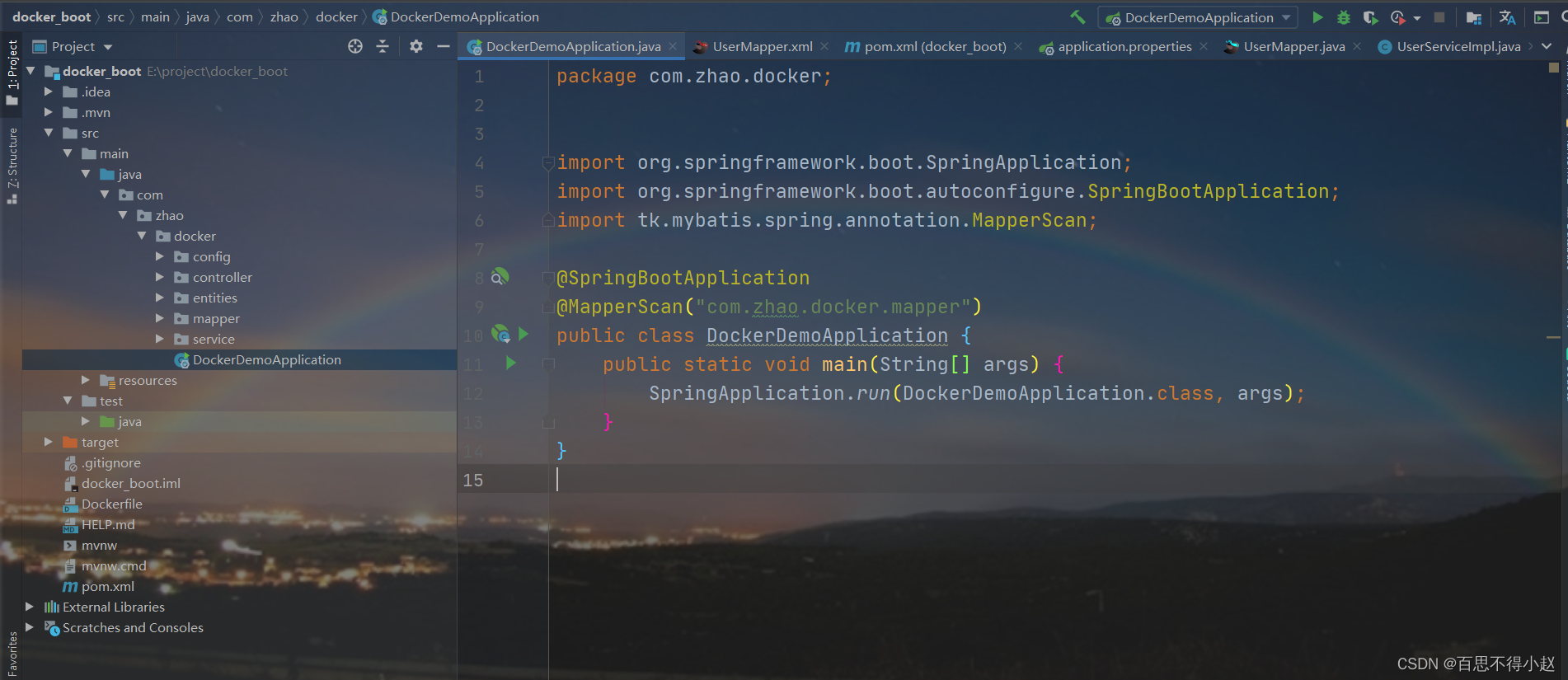
编写配置文件
server.port=6001
# ========================alibaba.druid相关配置=====================
spring.datasource.type=com.alibaba.druid.pool.DruidDataSource
spring.datasource.driver-class-name=com.mysql.jdbc.Driver
spring.datasource.url=jdbc:mysql://47.109.24.39:3306/docker_boot?useUnicode=true&characterEncoding=utf-8&useSSL=false
spring.datasource.username=root
spring.datasource.password=123456
spring.datasource.druid.test-while-idle=false
# ========================redis相关配置=====================
spring.redis.database=0
spring.redis.host=47.109.24.39
spring.redis.port=6379
spring.redis.password=
spring.redis.lettuce.pool.max-active=8
spring.redis.lettuce.pool.max-wait=-1ms
spring.redis.lettuce.pool.max-idle=8
spring.redis.lettuce.pool.min-idle=0
# ========================mybatis相关配置===================
mybatis.mapper-locations=classpath:mapper/*.xml
mybatis.type-aliases-package=com.zhao.docker.entities
# ========================swagger=====================
spring.swagger2.enabled=true
搭建好服务后,我们编写两个测试Controller(这里主要介绍Compose 相关使用,具体Java代码不过多纠结):
@Api(description = "用户User接口")
@RestController
@Slf4j
public class UserController {
@Resource
private UserService userService;
@ApiOperation("新增用户 新增3条")
@RequestMapping(value = "/user/add",method = RequestMethod.POST)
public void addUser(){
for (int i = 0; i <=3 ; i++) {
User user = new User();
user.setDeleted((byte)0);
user.setUpdateTime(new Date());
user.setCreateTime(new Date());
user.setUsername("zp"+i);
user.setPassword(IdUtil.simpleUUID().substring(0,6));
user.setSex((byte) new Random().nextInt(2));
userService.addUser(user);
}
}
@ApiOperation("查询用户")
@RequestMapping(value = "/user/find/{id}",method = RequestMethod.GET)
public User findUser(@PathVariable Integer id){
return userService.findUserById(id);
}
}
③ 使用maven将编好的SpringBoot工程进行打包,放至linux服务器中

Ⅱ、编写Dockerfile构建镜像
编写Dockerfile将SpringBoot工程构建为镜像,命令如下:
# 基础镜像 java
FROM java:8
# 作者 xiaozhao
MAINTAINER xiaozhao
# 指定临时文件位 /temp
VOLUME /temp
# 将jar包添加到容器 更名为zp_docker
ADD docker_boot-0.0.1-SNAPSHOT.jar zp_docker.jar
# 运行 jar
RUN bash -c 'touch /zp_docker.jar'
ENTRYPOINT ["java","-jar","/zp_docker.jar"]
# 暴露6001端口
EXPOSE 6001
将编写好的Dockerfile文件放至SpringBoot工程同一目录下

执行命令构建镜像
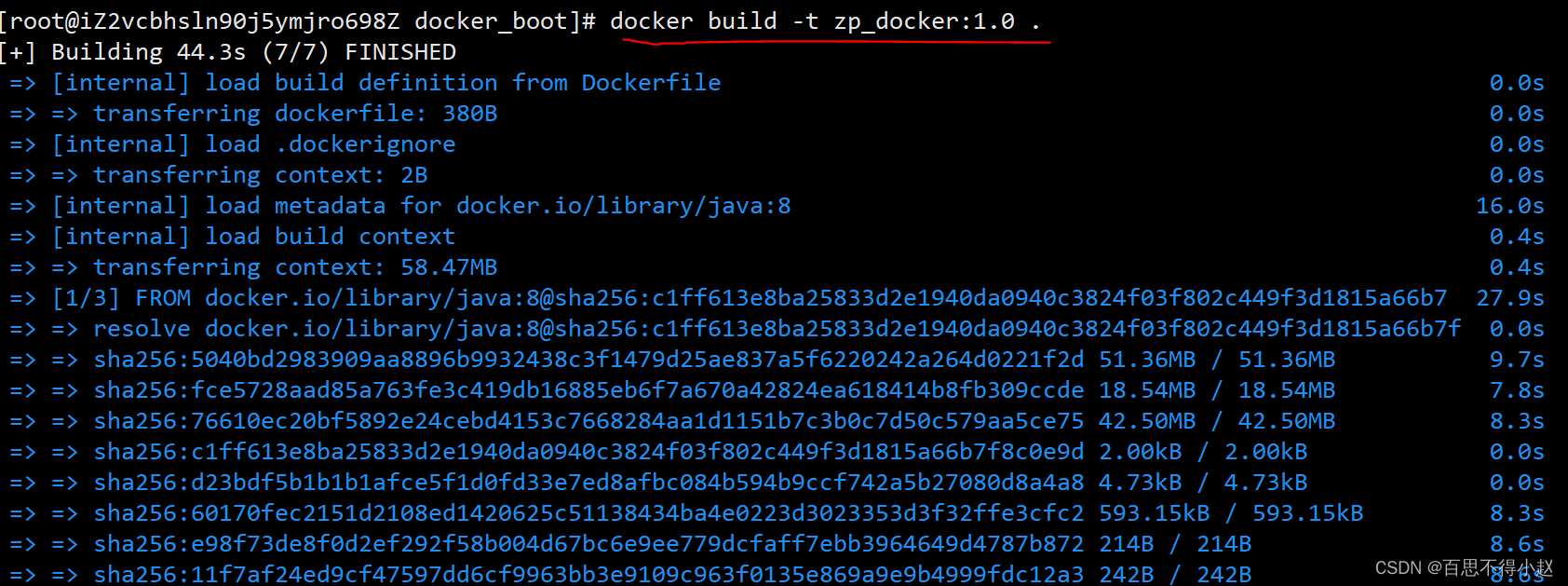

Ⅲ、启动容器,测试服务
启动容器,使用Swagger进行测试

访问Swagger成功,搭建微服务完成。
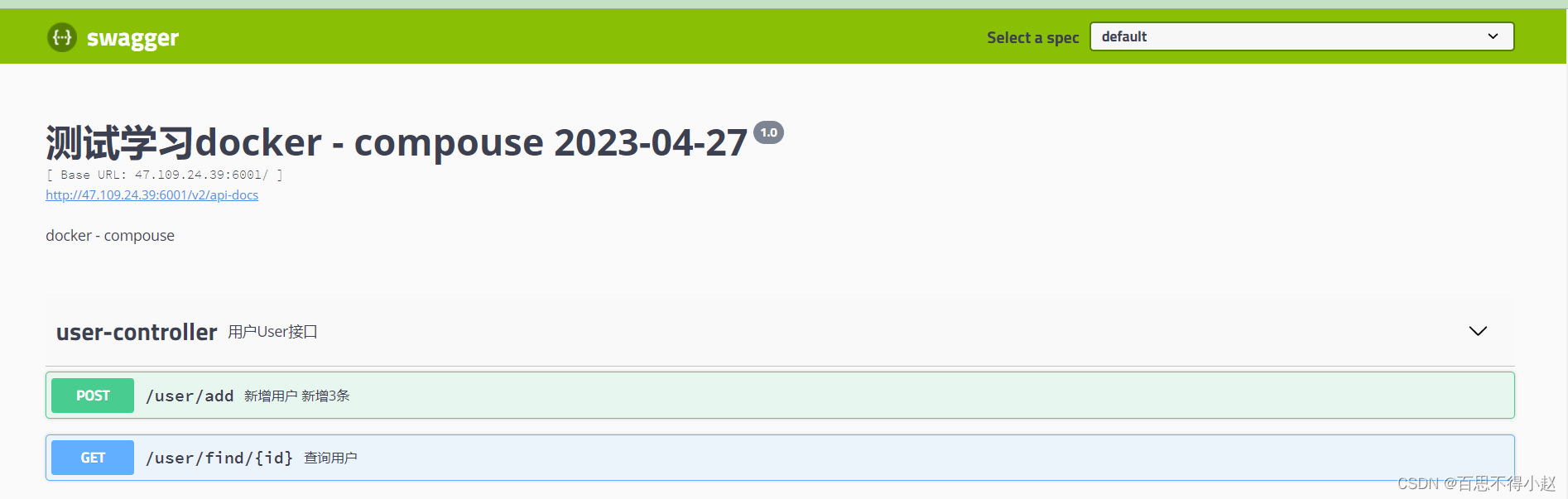
Ⅳ、使用Compose编排容器
① 在Dockerfile同级目录下编写docker-compose.yml文件
# 版本
version: "3"
#服务容器实例
services:
# 服务名
microService:
# 镜像名 + 版本号
image: zp_docker:1.0
# 容器名称
container_name: my01
# 端口配置
ports:
- "6001:6001"
# 容器数据卷
volumes:
- /app/microService:/data
# 网络(一下容器运行在同一个网段内)
networks:
- xiaozhao_net
# 依赖的容器,服务的启动依赖
depends_on:
- redis
- mysql
redis:
image: redis:6.0.8
ports:
- "6379:6379"
volumes:
- /app/redis/redis.conf:/etc/redis/redis.conf
- /app/redis/data:/data
networks:
- xiaozhao_net
command: redis-server /etc/redis/redis.conf
mysql:
image: mysql:5.7
environment:
MYSQL_ROOT_PASSWORD: '123456'
MYSQL_ALLOW_EMPTY_PASSWORD: 'no'
MYSQL_DATABASE: 'docker_boot'
ports:
- "3306:3306"
volumes:
- /app/mysql/db:/var/lib/mysql
- /app/mysql/conf/my.cnf:/etc/my.cnf
- /app/mysql/init:/docker-entrypoint-initdb.d
networks:
- xiaozhao_net
command: --default-authentication-plugin=mysql_native_password #解决外部无法访问
networks:
xiaozhao_net :

② 修改微服务中的配置,将mysql和redis的IP地址换为docker-compose.yml文件中的服务名。避免宕机重启IP变更引发问题。
server.port=6001
# ========================alibaba.druid相关配置=====================
spring.datasource.type=com.alibaba.druid.pool.DruidDataSource
spring.datasource.driver-class-name=com.mysql.jdbc.Driver
#spring.datasource.url=jdbc:mysql://47.109.24.39:3306/docker_boot?useUnicode=true&characterEncoding=utf-8&useSSL=false
spring.datasource.url=jdbc:mysql://mysql:3306/docker_boot?useUnicode=true&characterEncoding=utf-8&useSSL=false
spring.datasource.username=root
spring.datasource.password=123456
spring.datasource.druid.test-while-idle=false
# ========================redis相关配置=====================
spring.redis.database=0
#spring.redis.host=47.109.24.39
spring.redis.host=redis
spring.redis.port=6379
spring.redis.password=
spring.redis.lettuce.pool.max-active=8
spring.redis.lettuce.pool.max-wait=-1ms
spring.redis.lettuce.pool.max-idle=8
spring.redis.lettuce.pool.min-idle=0
# ========================mybatis相关配置===================
mybatis.mapper-locations=classpath:mapper/*.xml
mybatis.type-aliases-package=com.zhao.docker.entities
# ========================swagger=====================
spring.swagger2.enabled=true
③ 重新将微服务打包放至linux服务器中

④ 重新构建镜像
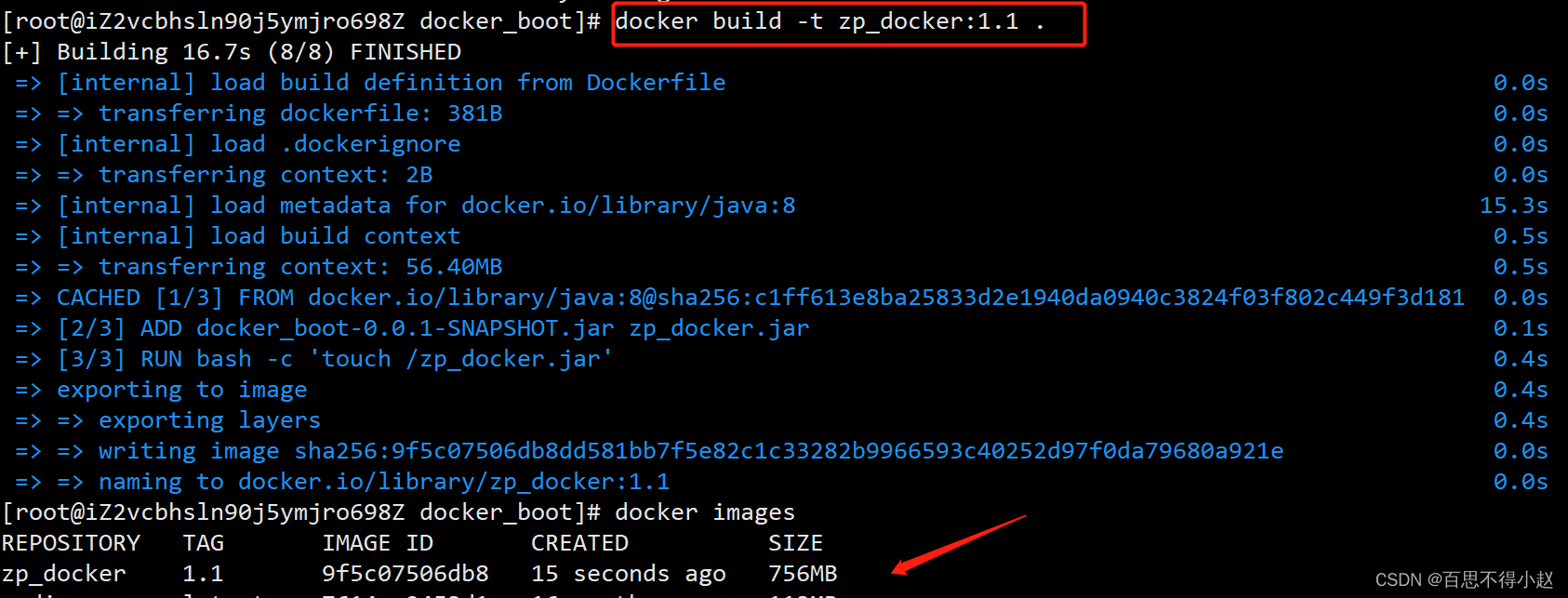
⑤ 执行命令,检查docker-compose.yml配置
docker-compose config -q

没有出现报错,配置正常。
⑥ 执行启动命令,一键启动所有容器
# 后台启动所有容器
docker-compose up -d

当在docker-compose.yml文件中不设置容器名称时,默认为:当前文件所处的目录名称_镜像名_容器数量
⑦ 查看容器启动情况,可以看到所有容器启动成功

⑧ 使用Swagger测试服务
测试添加用户功能
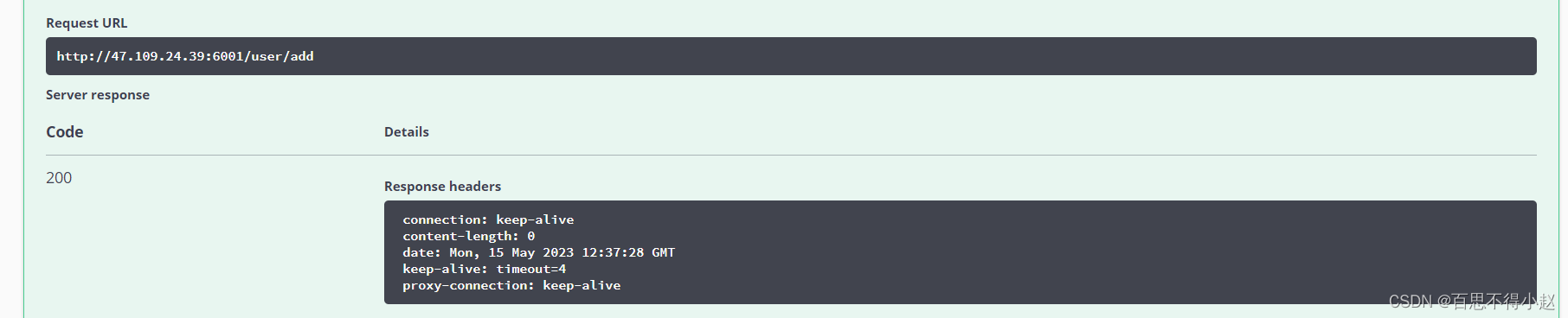
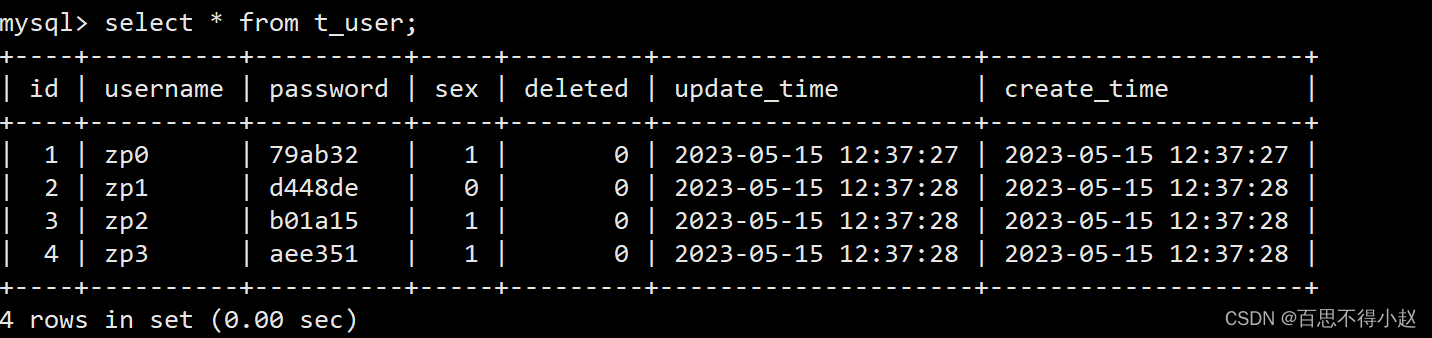
测试查询功能
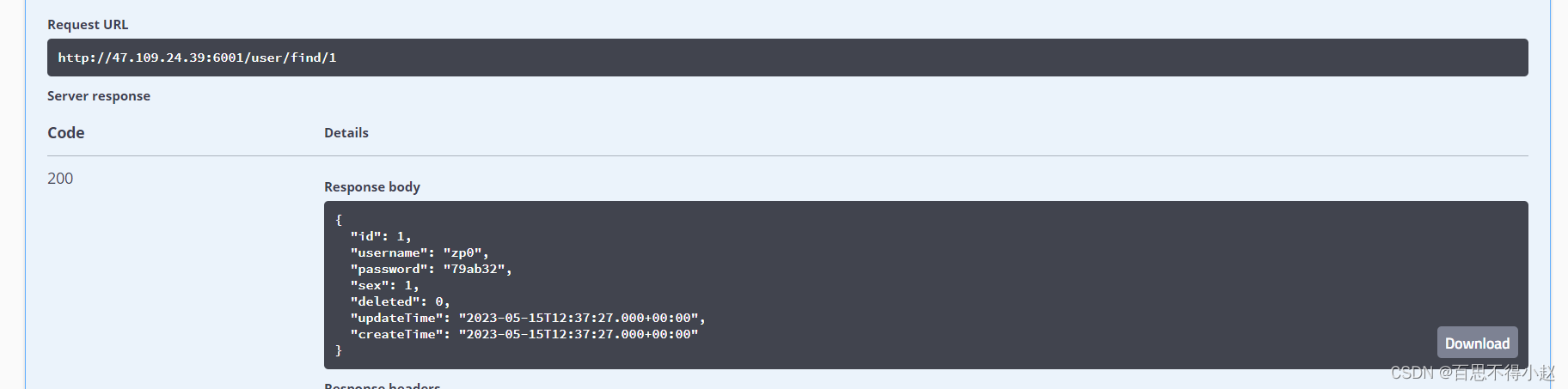
测试成功,功能接口正常,Mysql,redis服务正常!!
五、总结
在以上的测试项目中,我们用到了redis、Mysql组件,再加上搭建的SpringBoot工程镜像,一共三个对应容器。当我们不使用Compose 去编排服务时,我们总会遇到如下的问题:
- 启动容器的先后顺序要求固定,必须先启动Mysql、Redis才能微服务访问成功。
- 每次启动都要执行多个run命令。
- 容器间的启停或宕机,有可能导致IP地址对应的容器实例变化,映射出错。
在有了Compose 后容器间的管理就非常丝滑了,本次分享的文章到这里就结束了,希望对大家有所帮助。兄弟们,快快用起来吧!